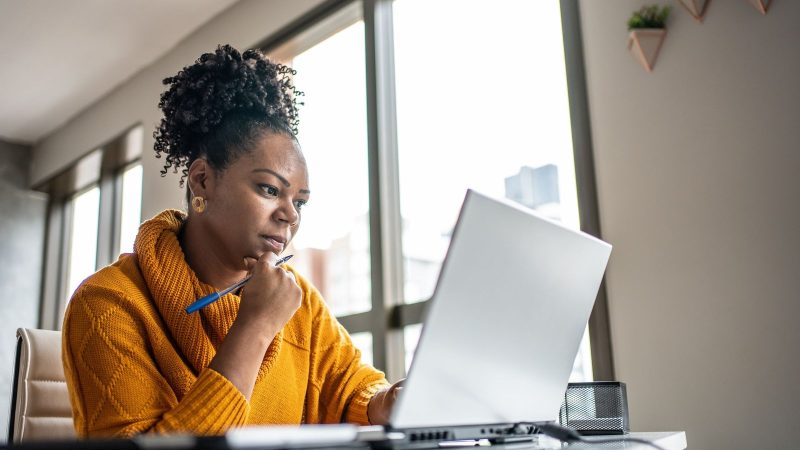Sem espaço livre no PC para guardar seus arquivos? HD e SSD são alternativas para atualizar o desktop ou o notebook, ampliando a capacidade para armazenar documentos, fotos, vídeos e jogos, entre outros tipos de arquivo, com acesso local, sem necessidade de internet.
Trocar o disco pode também solucionar outros problemas, como demora na inicialização e na abertura de programas, além de corrigir erros eventuais que prejudicam o funcionamento do equipamento. Mas será que esses dois componentes são a mesma coisa?
Vamos entender a seguir as principais diferenças, vantagens e desvantagens de cada tipo de unidade de armazenamento, além de sugestões de modelos para comprar.
O que é HD e como funciona
O disco rígido (HD), mais antigo, é um meio de armazenamento que grava e lê dados por um processo magnético. A escrita acontece por meio de um braço móvel de alumínio que é acionado por pequenos ímãs.
Criado pela IBM na década de 1950, quando seus primeiros exemplares guardavam apenas cerca de 5 MB, o HD passou por várias evoluções e hoje oferece capacidades muito maiores, funcionando como a memória de massa dos PCs, onde ficam o sistema operacional, programas e arquivos. Consoles de videogame também costumam usar HDs.
Vantagens e limitações do HD
Uma das maiores vantagens do disco rígido é o preço mais acessível. Por isso, ele é uma alternativa econômica para quem precisa armazenar grandes volumes de dados, em capacidades na casa dos terabytes.
)
Além disso, o HD costuma oferecer capacidades maiores, sendo adequado para grandes bibliotecas de mídia, backups e armazenamentos de longo prazo. A confiabilidade para arquivamento prolongado e a facilidade de recuperação de dados também são pontos favoráveis.
No entanto, é uma tecnologia mais lenta para acesso, leitura e gravação, por depender de componentes mecânicos. O HD também é mais suscetível a danos por impactos ou quedas, pode produzir ruídos e tende a consumir mais energia.
O que é SSD e por que ele é mais rápido
Já a unidade de estado sólido (SSD) é um dispositivo de armazenamento sem partes móveis, compatível com desktops, notebooks e outros equipamentos. Por ser tecnologia mais recente, é indicada para quem busca desempenho.
Diferença entre SSD e HD na forma de armazenar dados
O SSD utiliza memória flash NAND para guardar informações. É a mesma base tecnológica de cartões de memória e pendrives, com chips interligados e um controlador que gerencia funções como a memória cache.
Esse controlador atua como um pequeno processador, cuidando do mapeamento de setores defeituosos, corrigindo erros e evitando a corrupção dos dados armazenados.
)
Tipos de SSD: SATA, NVMe e M.2
Sem peças móveis, o SSD existe em diversos formatos e tamanhos para atender diferentes necessidades. Hoje, os principais tipos são:
- SSD SATA: com aparência parecida ao HD, o modelo SATA 2,5” usa a mesma interface de conexão do disco tradicional e é indicado para computadores mais antigos, facilitando a atualização para algo mais rápido;
- SSD NVMe: utiliza um protocolo específico para memórias flash e a interface PCIe; o padrão Non-Volatile Memory Express (NVMe) oferece maior largura de banda e menor latência, resultando em desempenho superior de leitura e escrita;
- SSD M.2: destaca-se pelo formato compacto, ideal para notebooks finos; pode ser encontrado em versões com conexão SATA e NVMe, sendo a NVMe a mais rápida.
Também existem modelos U.2, usados em servidores e estações de trabalho mais robustas, e cartões Add-in (AIC), que utilizam conexão PCIe x16 e são conhecidos pelo alto desempenho.
Benefícios em desempenho e consumo de energia
Consideravelmente mais rápido, o SSD melhora o desempenho geral do computador. Enquanto um HD copia arquivos a velocidades entre 30 MB/s e 150 MB/s, unidades modernas podem ultrapassar 10.000 MB/s, dependendo do protocolo.
Além disso, o SSD consome menos energia, o que é vantajoso para quem usa o notebook longe da tomada. Outra vantagem é o funcionamento silencioso, já que não há partes móveis.
Por outro lado, o SSD costuma ser mais caro, especialmente acima de 1 TB. Também tem vida útil limitada pelo número de ciclos de gravação das memórias flash, embora, para uso comum, isso raramente seja um problema significativo.
)
Diferenças entre HD e SSD na prática
Com um SSD, o usuário nota que o computador inicializa muito mais rápido. Essa agilidade também aparece ao abrir arquivos e aplicativos instalados na unidade, além de reduzir o tempo de carregamento de jogos, economizando minutos no dia a dia.
Na transferência de arquivos, a diferença é evidente: copiar um filme de 20 GB pode levar menos de 10 segundos em um SSD, enquanto no HD essa operação costuma levar pelo menos alguns minutos. Também é comum que notebooks com SSD apresentem maior autonomia de bateria.
Mas para obter essas melhorias você provavelmente pagará mais, já que a tecnologia é mais cara em média. É importante lembrar que o desempenho total do PC também depende de outros componentes, como a memória RAM e o processador.
)
Confira 5 opções de SSDs
Para dar um upgrade no desempenho do PC, considere os seguintes modelos:
SSD Kingston A400 (240 GB)
Com interface SATA e velocidades de leitura de 500 MB/s e gravação de 450 MB/s, é indicado para usar em conjunto com um HD, por ter menor capacidade. Preço médio: R$ 170,00.
SSD WD Green SN350 (480 GB)
Se busca um NVMe, esta opção é interessante, oferecendo leitura a 2.400 MB/s e gravação a 1.650 MB/s. Preço médio: R$ 240,00.
SSD Sandisk Plus SATA III (1 TB)
Voltado para quem precisa de mais espaço, este modelo SATA tem capacidade para muitos arquivos e pode ser usado como SSD externo com um adaptador. Preço médio: R$ 330,00.
SSD Corsair Force MP600 Pro LPX ( 2 TB)
Para quem quer investir mais, este SSD M.2 oferece desempenho avançado, com leitura de 7.100 MB/s e gravação de 6.800 MB/s, incluindo até um dissipador de calor. Preço médio: R$ 1.100,00.
SSD Kingston Fury Renegade G5
Um dos mais rápidos do mercado, chega a impressionantes 14.800 MB/s em leitura e 14.000 MB/s em gravação, disponível em capacidades de 1 TB a 4 TB. Preço médio inicial: R$ 1.200,00.
)
Confira 5 opções de HDs
Prefere um disco rígido tradicional? Veja algumas opções recomendadas:
HD Interno Seagate ST500DM002 (500 GB)
Se o orçamento for apertado, um HD interno é uma alternativa econômica para desktops, conectando-se via SATA. Preço médio: R$ 90,00.
HD Interno WD Blue Sata 3.5’ (1 TB)
Projetado para desktops, oferece amplo espaço para fotos, vídeos, jogos e outros arquivos, destacando-se pela durabilidade. Preço médio: R$ 320,00.
HD Externo Seagate Expansion (1 TB)
Compatível com desktops e notebooks, essa opção é prática para quem precisa armazenar grandes quantidades de dados: basta conectar via USB. Preço médio: R$ 350,00.
HD Externo Toshiba Canvio Basics (2 TB)
Um dos modelos bem avaliados no mercado, é compacto e realiza transferências rápidas por USB 3.0, sendo fácil de transportar. Preço médio: R$ 410,00.
HD Externo Adata HD710 Pro
Oferece proteção reforçada contra choques (padrão US Army MIL-STD-810G 516.6), certificação IP68 contra água e poeira, várias cores e compatibilidade com Windows, Mac e Linux. Preço médio inicial: R$ 550,00.
E você, que tipo de unidade de armazenamento usa? Prefere a tecnologia tradicional, a mais recente ou uma combinação de HD e SSD? Participe e conte nas redes sociais do TecMundo.